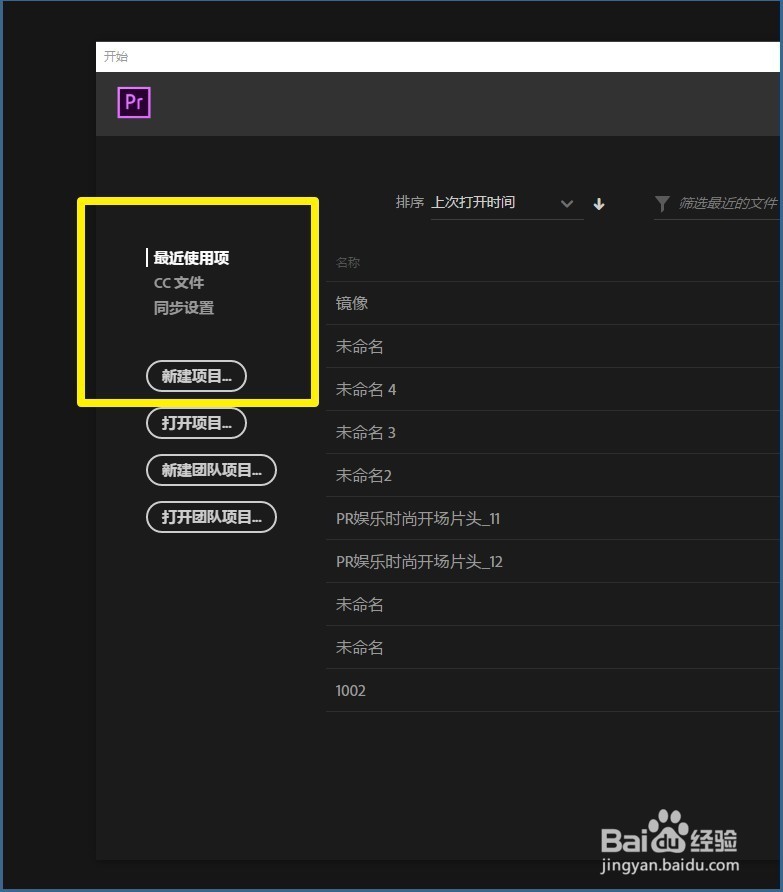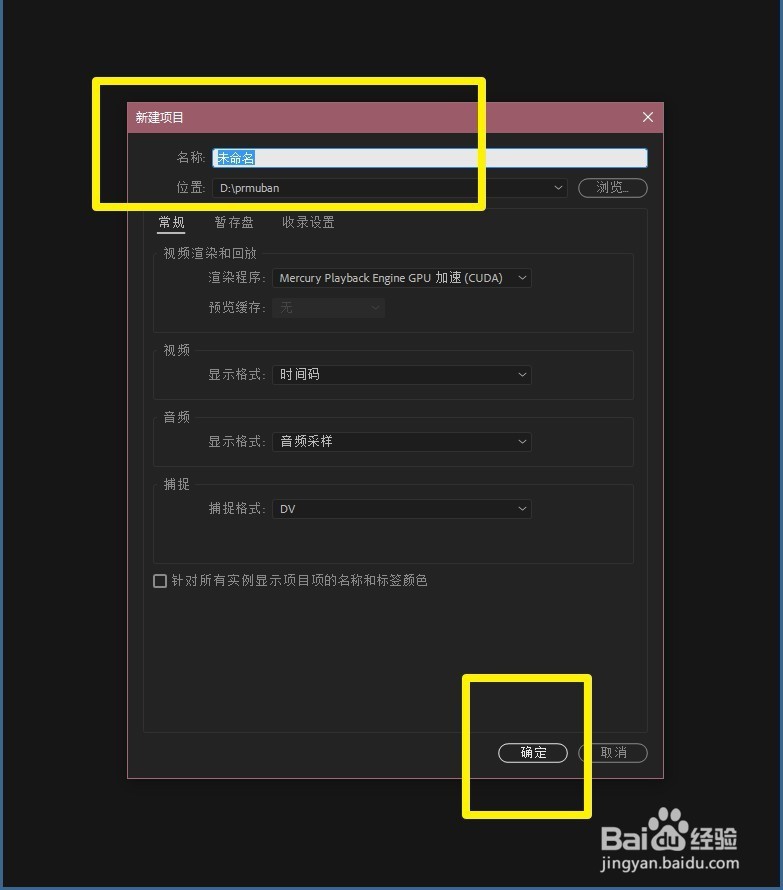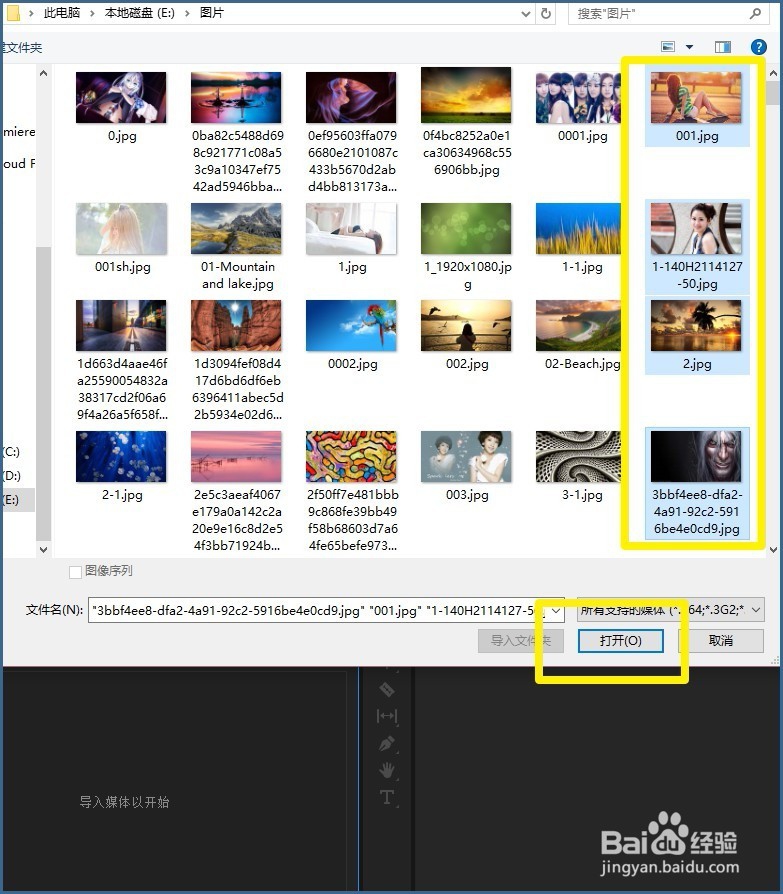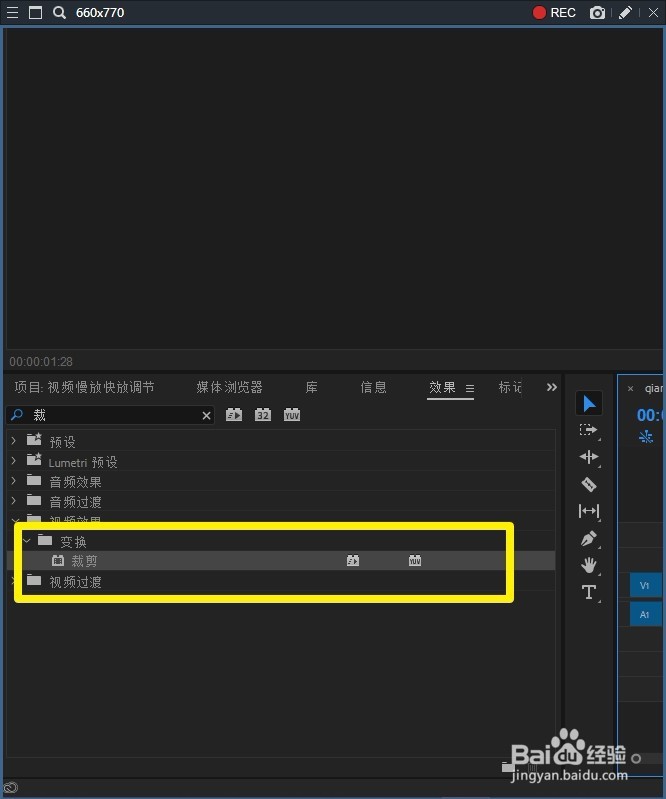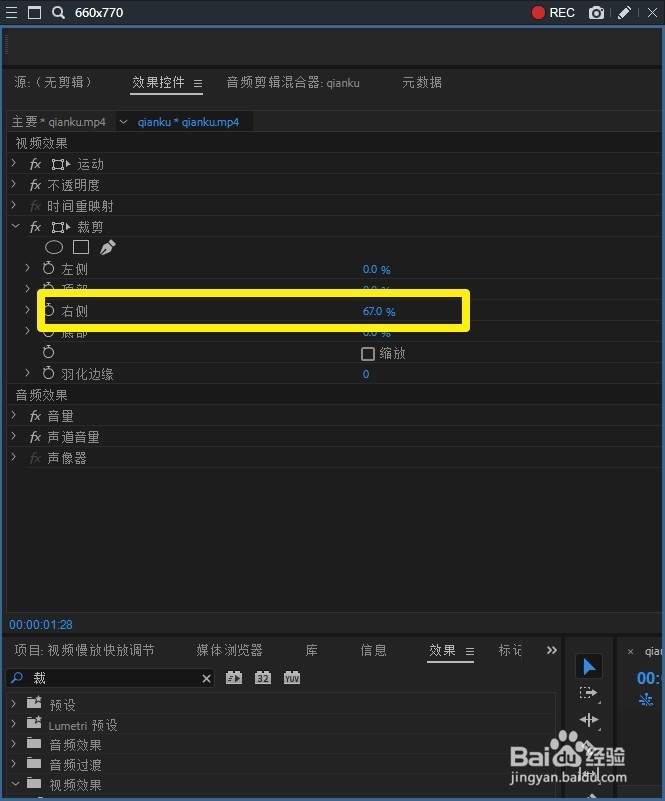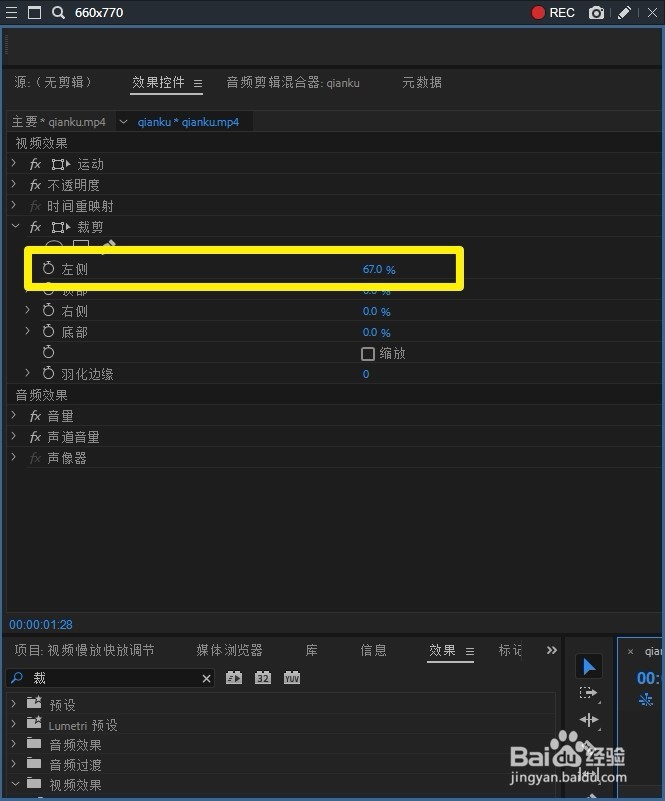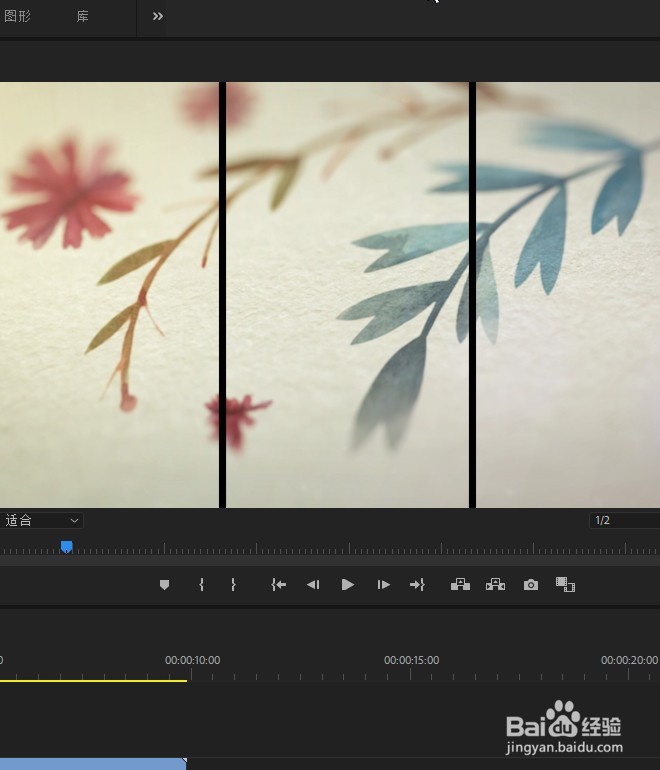Pr 2018 怎样使用裁剪功能制作视频三分屏效果
1、打开 PR 2018 之后,点击页面中间的新建项目
2、为我们新的项目起一个名称,点击确定
3、项目新建完成之后,在电脑文件夹中找到需要使用的素材,点击打开
4、把项目面板中需要使用的素材,拖动到右侧的时间轴面板中
5、在页面左下角的效果中,找到裁剪效果,添加到右侧时间轴的三个视频上面
6、然后依次对三个视频的裁剪百分比进行调节对第一个视频进行右侧裁剪,67%对第二个砷啼硎实视频,左侧裁减34%,右侧裁减34%对第三个视频左侧裁减67%
7、最后在页面右上角的视频面板中,就可以看到我们制作出来的三分屏的效果
声明:本网站引用、摘录或转载内容仅供网站访问者交流或参考,不代表本站立场,如存在版权或非法内容,请联系站长删除,联系邮箱:site.kefu@qq.com。
阅读量:77
阅读量:63
阅读量:26
阅读量:84
阅读量:25